Avec les progrès de la technologie, l’édition audio sur votre iPhone est devenue plus facile. Que vous souhaitiez découper, améliorer ou mixer des pistes audio, de nombreuses applications vous permettent de le faire sur votre iPhone. Voyons ce dont vous aurez besoin pour éditer des fichiers audio sur votre iPhone.
Comment éditer des fichiers audio sur l’iPhone avec GarageBand
GarageBand est une puissante application d’édition audio préinstallée sur la plupart des iPhones. Il s’agit d’un excellent choix pour les utilisateurs qui souhaitent disposer d’un outil polyvalent et facile à utiliser pour enregistrer et éditer de la musique, des podcasts et d’autres types de contenu audio. Pour commencer à éditer des fichiers audio dans GarageBand, vous devez d’abord importer un fichier audio. Voici comment procéder :
- Ouvrez GarageBand sur votre iPhone et touchez « Enregistreur audio » dans la liste des options.
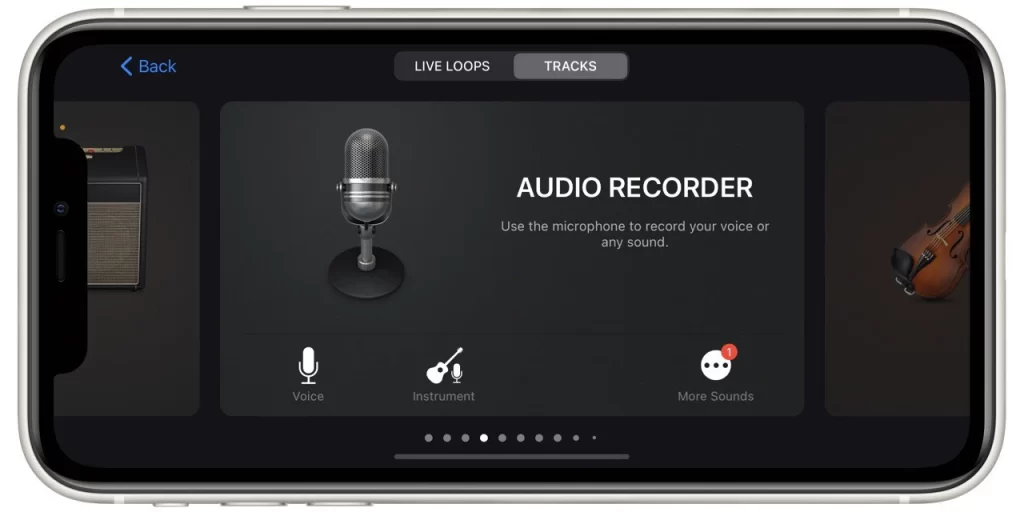
- Passez à l’affichage des traces en appuyant sur l’icône dans le coin supérieur gauche. Cette icône se compose de trois lignes horizontales qui sont brisées en morceaux.
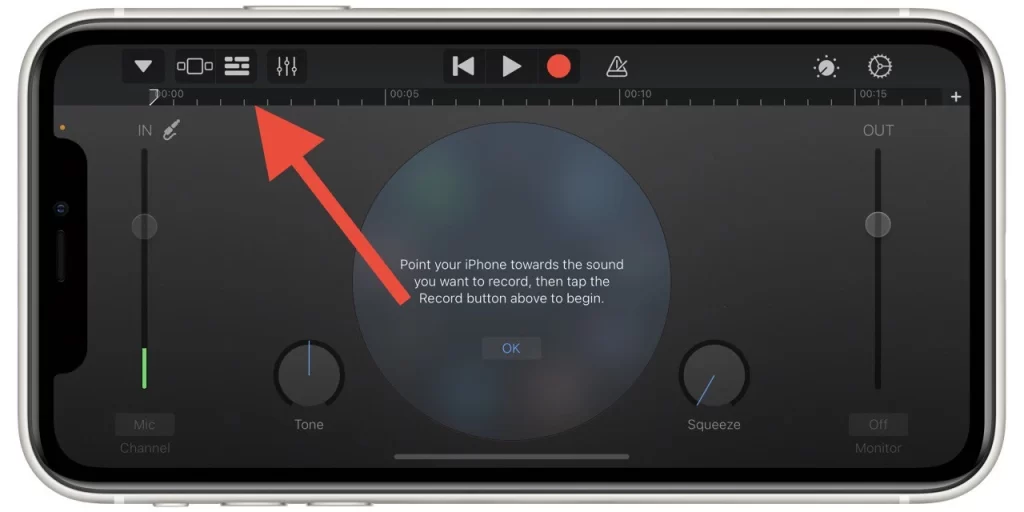
- Appuyez sur le bouton « Loop Browser » dans le coin supérieur droit de l’écran, représenté par une boucle de corde.
- Vous pouvez ensuite rechercher la piste audio que vous souhaitez modifier.
- S’il se trouve dans la bibliothèque Musique de votre iPhone, touchez l’option « Apple Loops« , naviguez par album, artiste, genre ou liste de lecture, ou affichez la liste des morceaux.
- En revanche, si la piste se trouve à un autre endroit de votre iPhone ou a été téléchargée sur le web, sélectionnez « Fichiers« , puis « Parcourir les éléments de l’application Fichiers » en bas, et choisissez « Parcourir » pour localiser la piste audio.
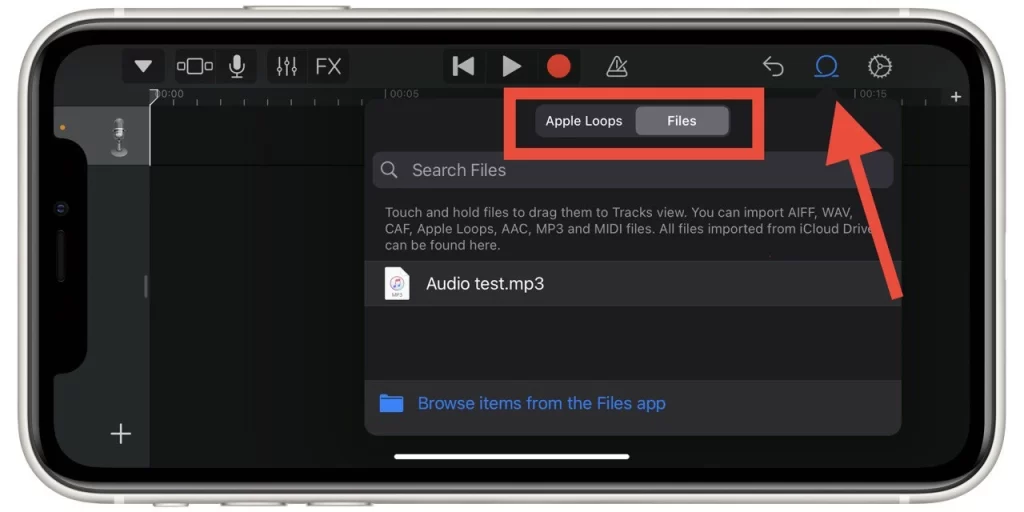
Une fois que vous avez sélectionné la piste audio que vous souhaitez modifier, elle est ajoutée à votre projet et apparaît dans la vue Pistes. Maintenant que votre fichier audio est importé dans GarageBand, vous pouvez le modifier. Voici quelques tâches d’édition de base que vous pouvez effectuer :
- Découpez votre fichier audio : Faites glisser les bords de la forme d’onde audio dans la fenêtre d’édition pour sélectionner la section que vous souhaitez conserver. Vous pouvez également diviser votre fichier audio en plusieurs sections en appuyant sur l’icône « Ciseaux », puis en faisant glisser le point de séparation à l’endroit souhaité.
- Réglez le volume : Appuyez sur l’en-tête de la piste pour la sélectionner, puis appuyez sur le bouton « Mix » dans le coin supérieur gauche de l’écran. Utilisez le curseur de volume pour régler le volume de la piste sélectionnée.
- Appliquer des effets : Appuyez sur le bouton « Smart Controls » dans le coin supérieur gauche de l’écran. Vous verrez apparaître une série d’effets et de filtres que vous pouvez appliquer à votre fichier audio. Parmi les effets les plus populaires, citons la réverbération, l’égalisation et la distorsion. Pour appliquer un effet, faites-le glisser sur la piste dans la fenêtre d’édition. Vous pouvez ensuite ajuster l’effet à l’aide des curseurs et des commandes du panneau Smart Controls.
- Ajouter des boucles : GarageBand est livré avec une vaste bibliothèque de boucles que vous pouvez utiliser pour améliorer vos pistes audio. Pour ajouter une boucle, appuyez sur le bouton » Loop Browser » dans le coin supérieur droit de l’écran. Une liste de boucles s’affiche alors, que vous pouvez prévisualiser et ajouter à votre projet.
- Modifier des données MIDI : Si un instrument MIDI est connecté à votre iPhone, vous pouvez enregistrer des données MIDI directement dans GarageBand. Une fois que vous avez enregistré vos données MIDI, vous pouvez les modifier à l’aide de l’éditeur MIDI. Pour accéder à l’éditeur MIDI, touchez le bouton « Édition » dans le coin supérieur gauche de l’écran, puis touchez le bouton « MIDI ».
Parmi les inconvénients de cette application, on peut noter que l’interface n’est pas la plus simple, ce qui peut être difficile à comprendre pour les débutants, ainsi que le fait que cette application ne peut fonctionner qu’au format horizontal. Cependant, travailler avec de l’audio dans ce format est tout à fait pratique.
Comment modifier des enregistrements vocaux à l’aide de Voice Memos ?
L’application Voice Memos sur l’iPhone est un outil simple et facile à utiliser pour l’enregistrement et l’édition audio. Que vous enregistriez un cours, une interview ou un mémo personnel, l’application Mémos vocaux offre toute une série de fonctionnalités pour éditer et améliorer vos enregistrements vocaux. Voici comment vous pouvez modifier des enregistrements vocaux à l’aide de Voice Memos :
- Une fois dans l’application, sélectionnez l’enregistrement vocal que vous souhaitez modifier en appuyant dessus. Vous accédez alors à l’écran d’enregistrement.
- Appuyez sur le bouton à trois points dans le coin supérieur droit de l’écran pour modifier l’enregistrement.
- Puis, dans la liste déroulante, appuyez sur « Modifier les enregistrements« . Les options d’édition s’affichent.
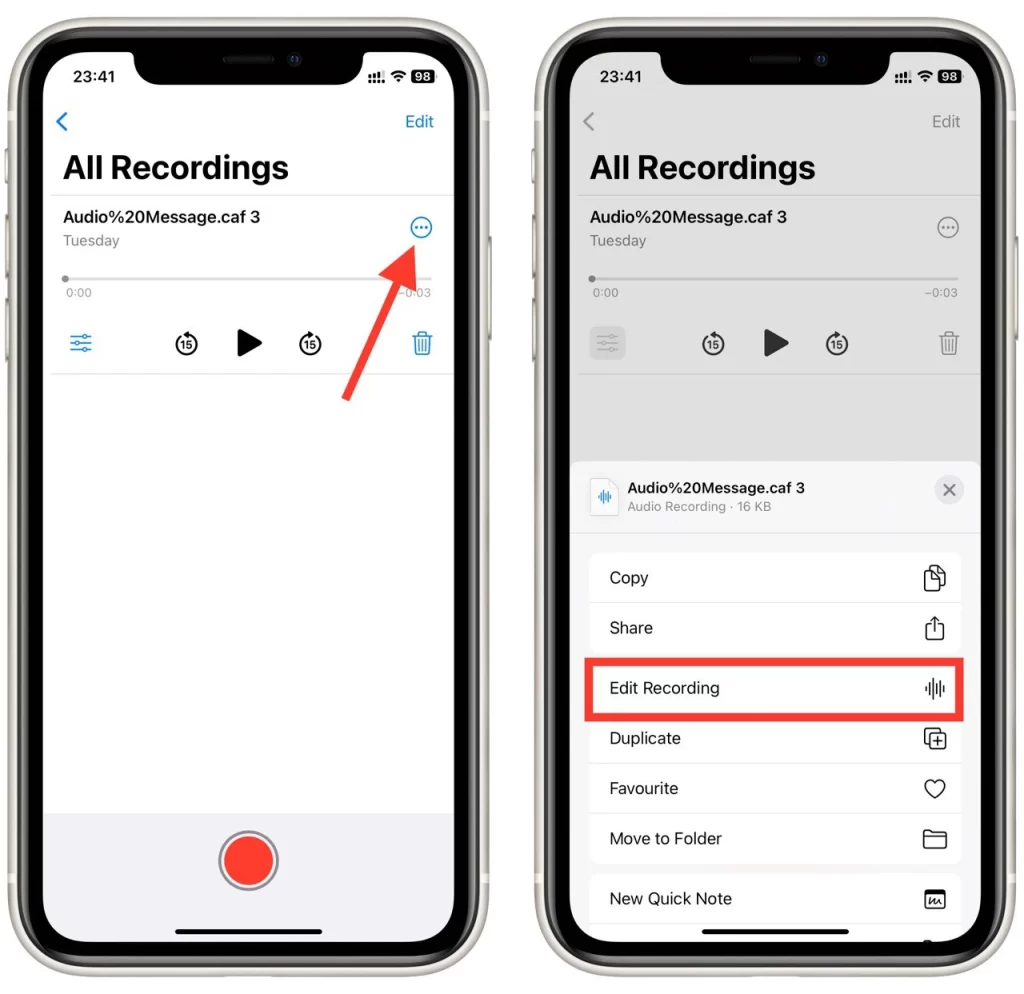
- Vous pouvez couper cet audio, remplacer sa partie ou améliorer l’enregistrement à l’aide de filtres.
- Lorsque vous avez terminé, cliquez sur « Terminé » pour sauvegarder l’enregistrement.
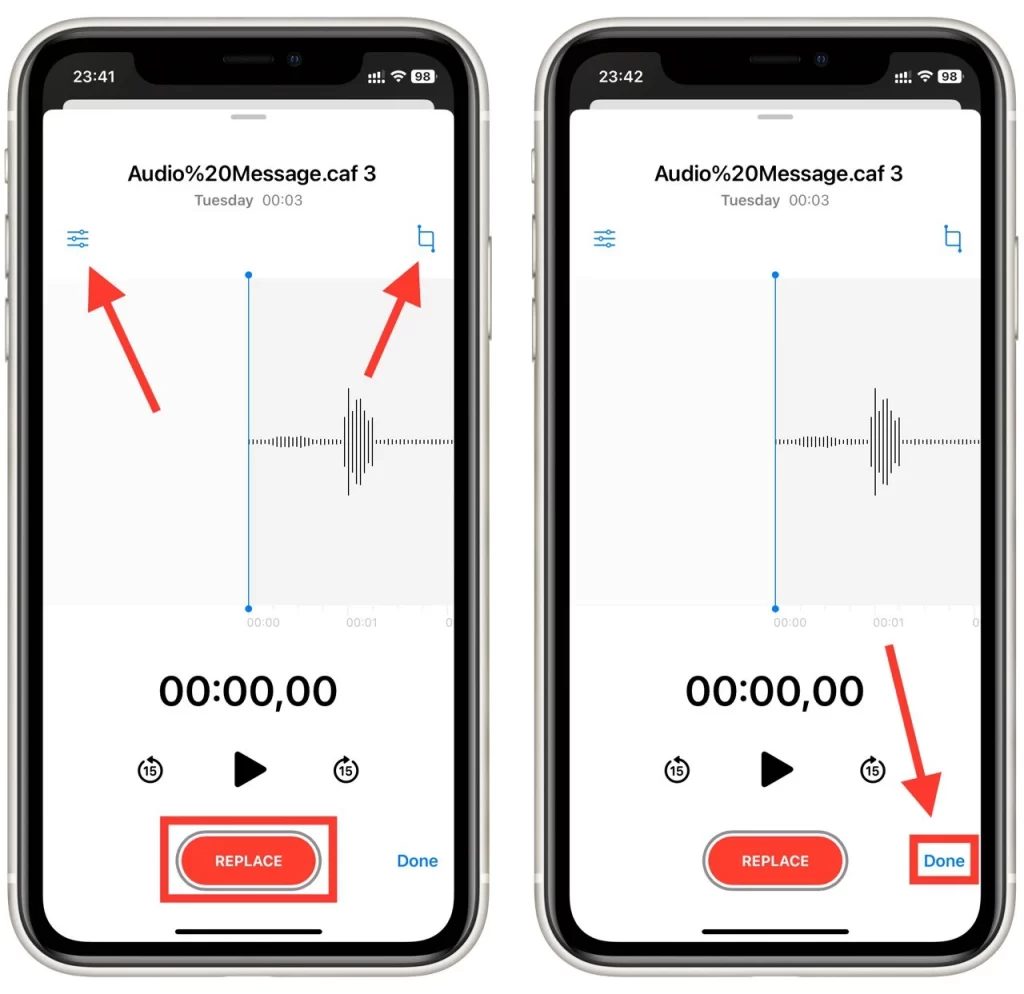
En conclusion, l’édition d’enregistrements vocaux à l’aide de l’application Mémos vocaux sur l’iPhone est un processus simple qui consiste à couper l’enregistrement, à ajouter un titre et des notes, et à partager ou exporter l’enregistrement édité.
Quelles autres applications pouvez-vous utiliser pour éditer des fichiers audio sur votre iPhone ?
Plusieurs applications tierces sont disponibles sur l’App Store et vous pouvez les utiliser pour éditer des fichiers audio sur votre iPhone. Examinons de plus près les plus populaires d’entre elles.
Adobe Audition
Adobe Audition est une application d’édition audio de niveau professionnel, parfaite pour les utilisateurs plus expérimentés qui souhaitent créer du contenu audio de haute qualité sur leurs iPhones. L’application est dotée d’une série de fonctionnalités avancées, notamment :
- Enregistrement multipiste : Vous pouvez enregistrer plusieurs pistes et les mélanger pour créer des arrangements audio complexes.
- Édition spectrale : Cette fonction vous permet d’éditer des fréquences individuelles au sein d’une piste audio, ce qui est idéal pour la réduction du bruit et la restauration.
- Réduction du bruit : L’application dispose d’une gamme d’outils de réduction du bruit qui vous permettent de supprimer les bruits de fond indésirables de vos pistes audio.
- Effets et filtres : Vous pouvez utiliser les effets et filtres intégrés à l’application pour ajouter de la réverbération, du retard et d’autres effets à vos pistes audio.
- Automatisation : Vous pouvez ajuster le volume, le panoramique et d’autres aspects de vos pistes audio au fil du temps.
Adobe Audition est une application puissante, idéale pour les podcasteurs, les musiciens et les créateurs de contenu qui ont besoin d’outils d’édition avancés pour créer du contenu audio de haute qualité sur leurs iPhones. Cependant, elle est également plus chère que les autres applications et peut s’avérer excessive pour certains utilisateurs.
Studio d’enregistrement Ferrite
Ferrite Recording Studio est une application d’édition audio polyvalente qui vous permet d’enregistrer, d’éditer et de mixer des pistes audio sur votre iPhone. L’application est dotée d’une série de fonctionnalités, notamment :
- Enregistrement multipiste : Vous pouvez enregistrer plusieurs pistes et les mélanger pour créer des arrangements audio complexes.
- Édition non destructive : Ferrite Recording Studio utilise un modèle d’édition non destructif, ce qui signifie que vous pouvez modifier vos pistes audio sans affecter le matériel source original.
- Effets et filtres : Vous pouvez utiliser les effets et filtres intégrés à l’application pour ajouter de la réverbération, de l’égalisation et d’autres effets à vos pistes audio.
- Raccourcis clavier : L’application dispose d’une série de raccourcis clavier qui facilitent la navigation et l’édition de vos pistes audio.
- Partage et exportation : Vous pouvez partager vos pistes audio directement depuis l’application ou les exporter dans différents formats, notamment MP3, WAV et M4A.
Ferrite Recording Studio est une excellente application pour les podcasteurs et les créateurs de contenu qui souhaitent disposer d’un outil d’édition audio puissant mais facile à utiliser sur leur iPhone. Elle est également plus abordable que les autres options de cette liste, ce qui en fait un excellent choix pour les utilisateurs disposant d’un budget limité.
TwistedWave Audio Editor
TwistedWave Audio Editor est une application d’édition audio simple mais puissante qui vous permet d’éditer et d’améliorer vos pistes audio sur votre iPhone. L’application est dotée d’une série de fonctionnalités, notamment :
- Enregistreur audio : Vous pouvez utiliser l’enregistreur audio intégré pour enregistrer votre voix ou d’autres sons et les ajouter à vos pistes.
- Effets et filtres : Vous pouvez utiliser les effets et filtres intégrés à l’application pour ajouter de la réverbération, de l’égalisation et d’autres effets à vos pistes audio.
- Outils d’édition : TwistedWave Audio Editor est livré avec une gamme d’outils d’édition qui vous permettent de découper, diviser et fusionner des pistes audio, ainsi que d’ajuster le volume, le tempo et d’autres aspects de votre musique.
- Édition multicanal : Vous pouvez éditer plusieurs canaux audio simultanément, ce qui est idéal pour l’édition de podcasts et les tâches de restauration audio.
- Partage et exportation : Vous pouvez partager vos pistes audio directement depuis l’application ou les exporter dans différents formats, notamment MP3, WAV et M4A.
TwistedWave Audio Editor est une application idéale pour les utilisateurs qui souhaitent disposer d’un outil d’édition audio simple mais puissant sur leur iPhone. Elle est également plus abordable que les autres options de cette liste, ce qui en fait un excellent choix pour les utilisateurs disposant d’un budget limité.
Voice Record Pro
Voice Record Pro est une application gratuite d’enregistrement et d’édition audio parfaite pour les utilisateurs qui ont besoin d’un outil simple et facile à utiliser pour enregistrer et éditer leurs pistes audio. L’application est dotée d’une série de fonctionnalités, notamment :
- Enregistreur audio : Vous pouvez utiliser l’enregistreur audio intégré pour enregistrer votre voix ou d’autres sons et les ajouter à vos pistes.
- Outils d’édition : Voice Record Pro est livré avec une gamme d’outils d’édition qui vous permettent de découper, diviser et fusionner des pistes audio, ainsi que d’ajuster le volume, le tempo et d’autres aspects de votre musique.
- Effets et filtres : Vous pouvez utiliser les effets et filtres intégrés à l’application pour ajouter de la réverbération, de l’égalisation et d’autres effets à vos pistes audio.
- Partage et exportation : Vous pouvez partager vos pistes audio directement depuis l’application ou les exporter dans différents formats, notamment MP3, WAV et M4A.
Voice Record Pro est une excellente application pour les utilisateurs qui ont besoin d’un outil d’édition audio simple et facile à utiliser sur leur iPhone. Bien qu’elle ne dispose pas des fonctionnalités avancées de certaines autres applications de cette liste, elle constitue un excellent choix pour les utilisateurs qui débutent dans l’édition audio.










